- Esvaziar Lixo
- Excluir aplicativo de e-mail
- Limpar cache no Mac
- Obtenha mais armazenamento no Mac
- Faça o Chrome usar menos RAM
- Onde está o Utilitário de Disco no Mac
- Verifique o histórico no Mac
- Control + Alt + Excluir no Mac
- Verifique a memória no Mac
- Verifique o histórico no Mac
- Excluir um aplicativo no Mac
- Limpe o cache do Chrome no Mac
- Verifique o armazenamento no Mac
- Limpe o cache do navegador no Mac
- Excluir favorito no Mac
- Verifique a RAM no Mac
- Exclua o histórico de navegação no Mac
Guia eficaz sobre como excluir um aplicativo no MacBook
 atualizado por Lisa Ou / 12 de outubro de 2023 09:15
atualizado por Lisa Ou / 12 de outubro de 2023 09:15Existe um aplicativo instalado que você não precisa mais no seu MacBook? Conhecer o procedimento para excluir aplicativos do MacBook seria útil para você. Às vezes, você instala um aplicativo porque precisa dele por um curto período ou temporariamente. Mas depois disso, você pode esquecer de remover o aplicativo, pois ele se torna desnecessário, fazendo com que você ignore ou esqueça que ele foi instalado. Você só notará isso novamente quando os aplicativos começarem a se acumular e consumir um grande espaço em seu armazenamento. Se você chegou a essa situação, deve estar procurando uma técnica para remover aplicativos de programas em um MacBook. Felizmente, você encontrou o artigo certo.
Esta postagem irá enumerar as estratégias eficazes para excluir aplicativos em um MacBook, então fique por aqui e entenda cada uma delas com atenção. Dessa forma, você pode remover rapidamente os aplicativos instalados quando não precisar mais deles no macOS. Enquanto isso, aproveite as orientações fáceis e eficazes, pois elas estarão disponíveis em todos os métodos para ajudá-lo a atingir seu objetivo de apagar os aplicativos do MacBook. Você pode esperar descobrir várias estratégias, independentemente de preferir soluções de programas integradas ou de terceiros.
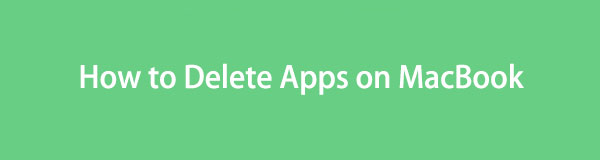

Lista de guias
Parte 1. Como excluir aplicativos no MacBook através do Launchpad
Launchpad é a página em um MacBook onde você pode encontrar e abrir quase, senão todos, os aplicativos instalados. Depois de explorar a interface do Launchpad, ele também oferece uma opção de desinstalação para cada aplicativo, permitindo apagar os programas diretamente de lá. É o método mais simples e rápido de desinstalação, mas observe que tem desvantagens. Por ser considerado um atalho para apagar aplicativos do MacBook, não há garantia de que todos os dados do aplicativo serão incluídos na exclusão. Seu lixo pode permanecer e apenas o aplicativo será apagado.
Siga as instruções simples abaixo para desinstalar aplicativos no MacBook através do Launchpad:
Passo 1Selecione os Launchpad ícone próximo ao lado esquerdo do Dock para visualizar seus aplicativos do MacBook. Percorra-os para encontrar aquele que deseja excluir. Uma vez encontrado, clique longamente até que todos os aplicativos balancem na tela.
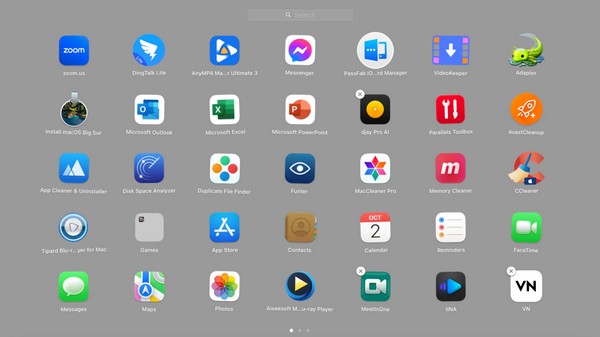
Passo 2Os aplicativos excluíveis mostrarão então um “x”Símbolo no canto superior esquerdo do ícone. Clique nele e clique na guia Excluir no pop-up para apagar o aplicativo escolhido do MacBook.
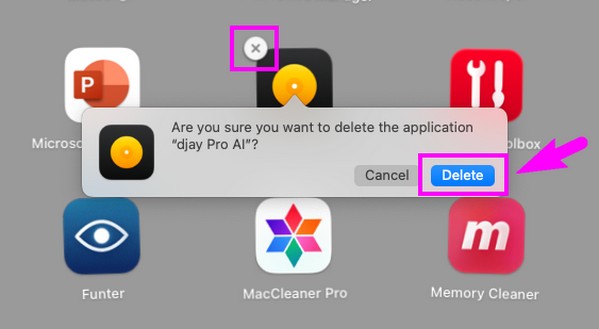

Com o FoneLab Mac Sweep, você limpará arquivos inúteis do sistema, e-mail, foto e iTunes para liberar espaço no Mac.
- Gerencie fotos semelhantes e arquivos duplicados.
- Mostre o status detalhado do Mac com facilidade.
- Esvazie a lixeira para obter mais armazenamento.
Parte 2. Como excluir aplicativos do MacBook no Finder
O Finder contém pastas com diferentes dados armazenados no seu MacBook. Inclui a pasta Aplicativos, Downloads, Recentes, Documentos e muito mais. Sempre que você baixa aplicativos, a maioria deles precisa ser movida para a seção Aplicativos para serem iniciados. Portanto, os aplicativos que você deseja apagar provavelmente estão salvos nesta pasta. Basta acessá-lo e navegar por algumas opções para remover os aplicativos. Mas não termina aí. Como os dados excluídos vão direto para a Lixeira, você ainda precisa esvazie a pasta de lixo para excluí-los do seu macOS com sucesso.
Siga as instruções práticas abaixo para excluir aplicativos do MacBook no Finder:
Passo 1Apresentação livro em destaque e seus dados recentes serão exibidos automaticamente na janela. Acerte o Aplicações guia no painel esquerdo da interface para ver os aplicativos. Depois, encontre e clique com o botão direito naquele que você deseja excluir e selecione Mover para o Lixo no menu que aparece.
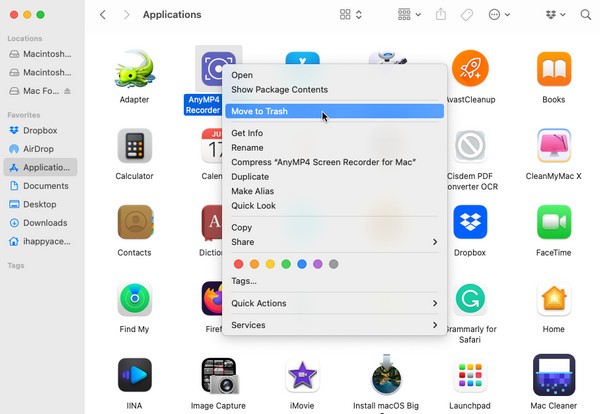
Passo 2Depois que o aplicativo for movido para o Lixo pasta, clique no Lixo ícone no lado direito do Dock. Você verá então o vazio guia na área superior direita da janela, então clique nela e confirme clicando Esvaziar Lixo quando solicitado a apagar o aplicativo com sucesso.
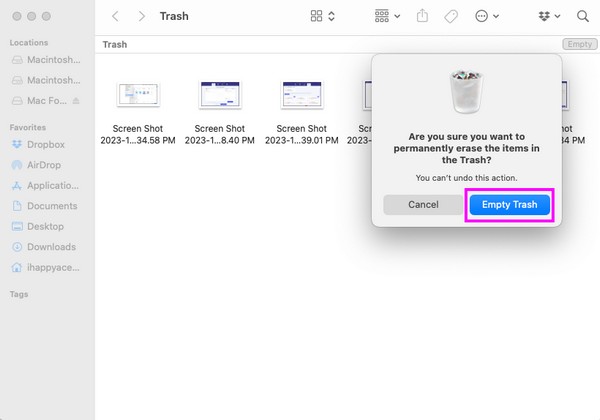
E se os métodos mencionados acima não conseguirem remover esses aplicativos do MacBook? Felizmente, você tem outra ferramenta de terceiros na parte seguinte.
Parte 3. Como excluir aplicativos no MacBook com FoneLab Mac Sweep
Enquanto isso, um limpador profissional, como o FoneLab Mac Sweep, é altamente recomendado se você tiver vários aplicativos para apagar. Usar este programa é muito mais rápido e eficiente ao excluir aplicativos em um Mac. Com seus recursos úteis, os aplicativos que você deseja remover desaparecerão em apenas alguns minutos. Além disso, você também pode contar com Varredura do FoneLab Mac para outros procedimentos de limpeza no seu MacBook. Por exemplo, sua função System Junk permite que você elimine os caches do seu sistema e logs, caches de aplicativos e logs de usuários. Ajuda muito sempre que você desejar faça com que o desempenho do seu MacBook seja mais suave ou mesmo se você quiser apenas limpá-lo de lixo e outros dados. Explore os outros recursos a seguir para encontrar mais benefícios.

Com o FoneLab Mac Sweep, você limpará arquivos inúteis do sistema, e-mail, foto e iTunes para liberar espaço no Mac.
- Gerencie fotos semelhantes e arquivos duplicados.
- Mostre o status detalhado do Mac com facilidade.
- Esvazie a lixeira para obter mais armazenamento.
As diretrizes sem preocupações abaixo são um exemplo de como excluir aplicativos do MacBook com Varredura do FoneLab Mac:
Passo 1veja a Download grátis guia na página oficial do FoneLab Mac Sweep. Ele está localizado abaixo das descrições do programa, então você poderá conhecer melhor a ferramenta lendo-as enquanto o download está em operação. Outras descrições de recursos também estão disponíveis se você rolar o site para baixo. Depois salve no Aplicações pasta o arquivo baixado e execute-o.
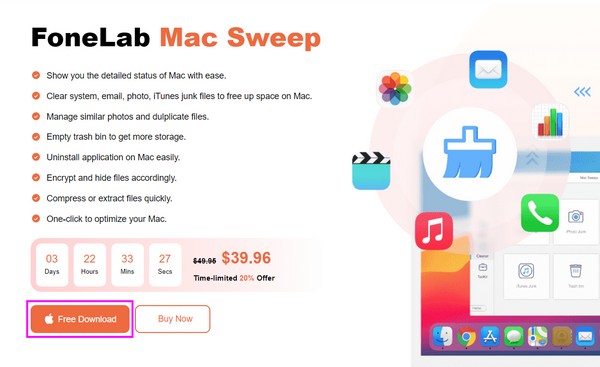
Passo 2Será exibida a interface inicial da ferramenta, contendo as principais funcionalidades. Escolher Conjunto de ferramentas e as demais funções serão reveladas na tela seguinte. Inclui Desinstalar, Otimizar, Privacidade, Gerenciador de Arquivos e muito mais. Selecione os Desinstalar caixa para prosseguir.
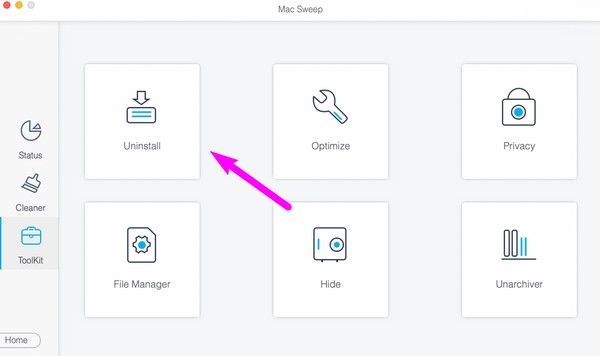
Passo 3A Desinstalar a descrição do recurso e os botões Digitalizar e Visualizar abaixo serão mostrados. Deixe o programa ler seus aplicativos do MacBook primeiro pressionando o botão Escanear guia, que será processada em menos de dez segundos. Depois, clique no Ver guia ao lado dele para mostrar os aplicativos na próxima tela.
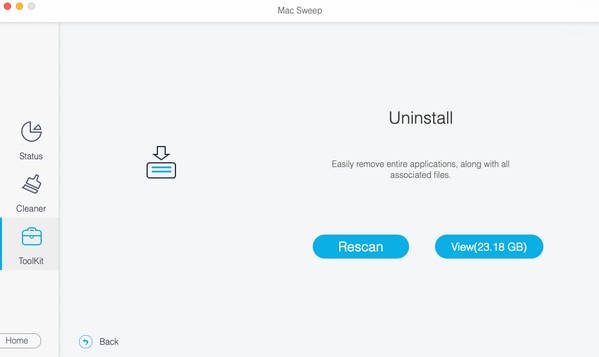
Passo 4Espere que seus aplicativos estejam na interface esquerda do programa. Se você clicar em um deles, seus dados específicos serão apresentados à direita. Clique na caixa de seleção do aplicativo que deseja apagar e selecione peixe de água doce para desinstalá-lo do seu MacBook.
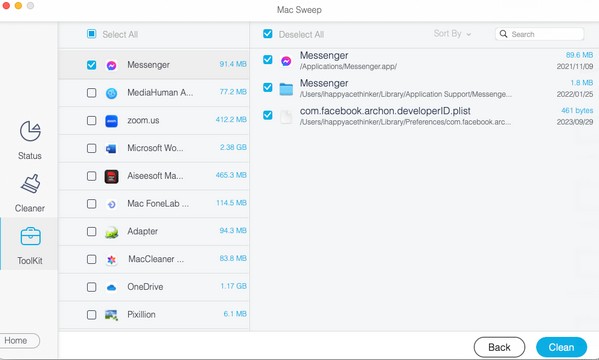

Com o FoneLab Mac Sweep, você limpará arquivos inúteis do sistema, e-mail, foto e iTunes para liberar espaço no Mac.
- Gerencie fotos semelhantes e arquivos duplicados.
- Mostre o status detalhado do Mac com facilidade.
- Esvazie a lixeira para obter mais armazenamento.
Parte 4. Perguntas frequentes sobre como excluir aplicativos no MacBook
1. Como excluo os aplicativos do Launchpad que não podem ser apagados?
Se você não vir os aplicativos que deseja apagar do Launchpad ou o "x"O ícone não aparece sempre que você clica nele, prossiga para o Aplicações pasta no Finder. Você pode apagar o aplicativo de lá usando as etapas fornecidas na Parte 2. deste artigo. Alternativamente, você também pode usar a ferramenta profissional Varredura do FoneLab Mac na Parte 3. As diretrizes para apagar aplicativos usando esta ferramenta estão acima, então sinta-se à vontade para segui-las e excluí-las com sucesso.
2. Por que não consigo excluir alguns dos meus aplicativos do MacBook?
Alguns aplicativos instalados no seu MacBook requerem acesso de administrador antes que o computador permita excluí-los. Portanto, você deve garantir que possui privilégios de administrador ou inserir os requisitos de administrador quando solicitado. Dessa forma, você poderá modificar as configurações, acessar opções e desinstalar aplicativos do seu MacBook.
Apresentar as técnicas mais eficazes para apagar aplicativos indesejados do seu MacBook é um prazer. Para acessar mais soluções para MacBook, iMac, iPhone e outros problemas de dispositivos, não hesite em visitar o site oficial Varredura do FoneLab Mac página e encontre diretrizes descomplicadas.

Com o FoneLab Mac Sweep, você limpará arquivos inúteis do sistema, e-mail, foto e iTunes para liberar espaço no Mac.
- Gerencie fotos semelhantes e arquivos duplicados.
- Mostre o status detalhado do Mac com facilidade.
- Esvazie a lixeira para obter mais armazenamento.
